Después de instalar macOS Sequoia, noté que la batería de mi MacBook Pro se agotaba rápidamente durante la noche. ¿Por qué se descarga tan rápido la batería de mi Mac? - reddit.com
Cuando estoy usando activamente mi Mac, que ha sido actualizado a macOS Sequoia, el drenaje de la batería parece normal. Pero si lo pongo en reposo, la batería estará completamente agotada durante la noche. Revisé el Historial de la Batería y noté un drenaje gradual durante el sueño. - reddit.com
Desde que actualicé a macOS Sequoia, la vida útil de mi batería ha disminuido notablemente. Solía durar 10 horas con una sola carga, pero ahora solo puedo usarla por un máximo de 6 horas. - discussions.apple.com
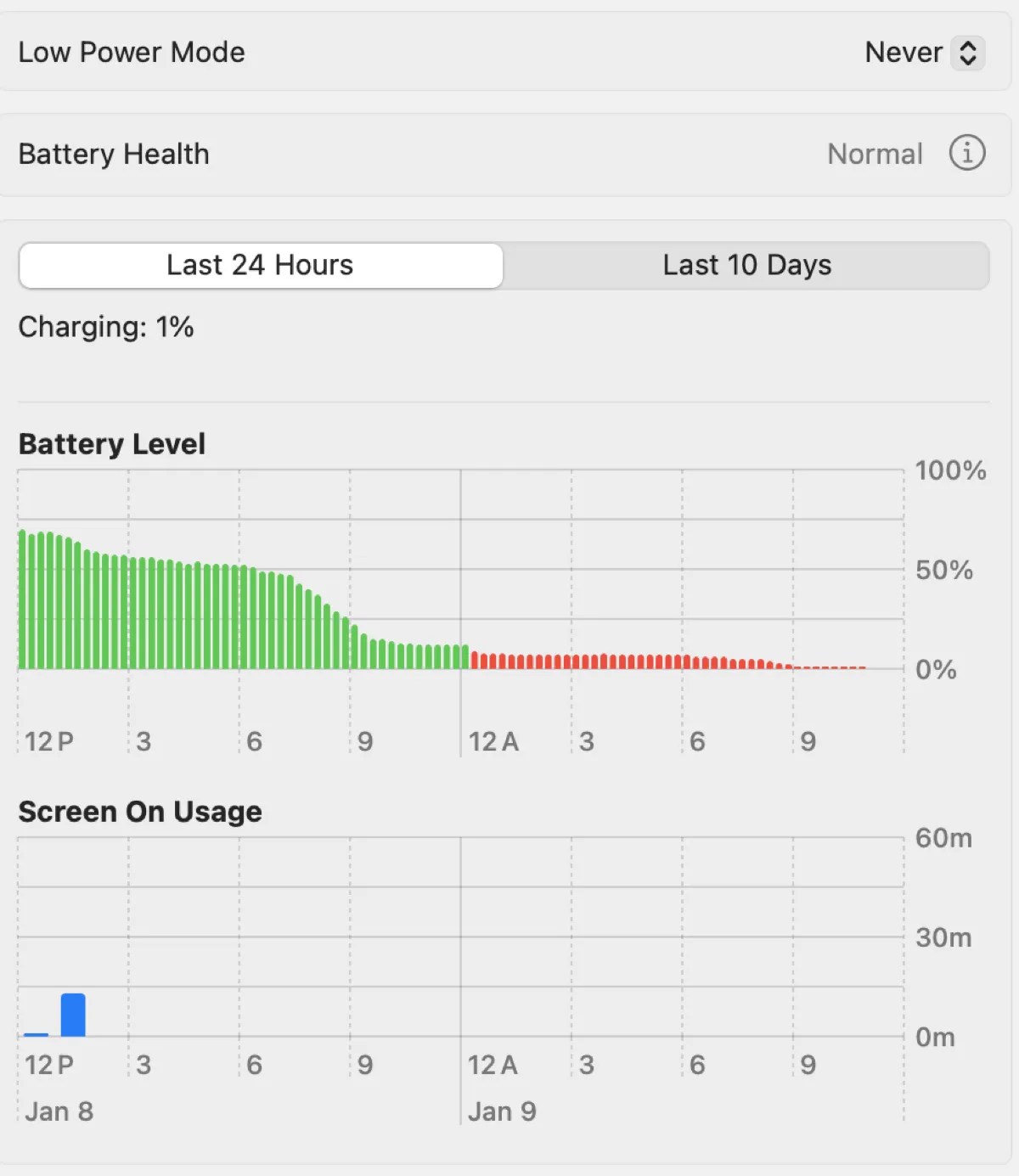
¿Se está agotando rápidamente la batería de tu MacBook después de la actualización a Sequoia? Algunos usuarios han encontrado un drenaje significativo de la batería en macOS Sequoia a pesar de que su Mac no está realizando un trabajo pesado o está en modo de reposo. ¿Es esto un problema de macOS Sequoia o un problema con tu Mac? Explicaré los detalles en esta publicación y te diré cómo solucionar el drenaje de batería de macOS Sequoia.
¿macOS Sequoia drena la batería?
macOS Sequoia no está drenando la batería en sí misma, pero puede poner más presión en los recursos de tu Mac, lo que consume más energía de tu batería.
Cada nueva versión de macOS tiende a requerir más recursos del sistema que la anterior para admitir nuevas características y funcionalidades. Además, la última versión de macOS está optimizada para aprovechar las mejoras de hardware de los Mac recientes de Apple, lo que puede no estar bien soportado en Macs más antiguos. Es por eso que cada versión está dejando de soportar ciertas construcciones de hardware.
Pero si tu Mac es compatible y no está significativamente desactualizado, es posible que el drenaje de la batería sea temporal y se pueda resolver con las soluciones que discutiré en la siguiente parte.
El drenaje de la batería de macOS Sequoia es rápido cuando se está utilizando
Si la vida útil de tu batería disminuye drásticamente en macOS Sequoia, por ejemplo, pasa de 100% a 40% en aproximadamente una hora y media, prueba las siguientes soluciones.
Verifica si hay nuevas actualizaciones
El problema de que la batería se agote rápidamente en macOS Sequoia posiblemente se deba a errores, los cuales pueden resolverse en una nueva actualización. Por lo tanto, si está disponible una nueva actualización para macOS Sequoia, te sugiero que la instales. Para hacer esto:
- Ve al menú de Apple > Preferencias del Sistema.
- Luego elige General > Actualización de Software.
- Espera mientras macOS busca actualizaciones. Si encuentra una versión más nueva, sigue las instrucciones en pantalla para instalarla.
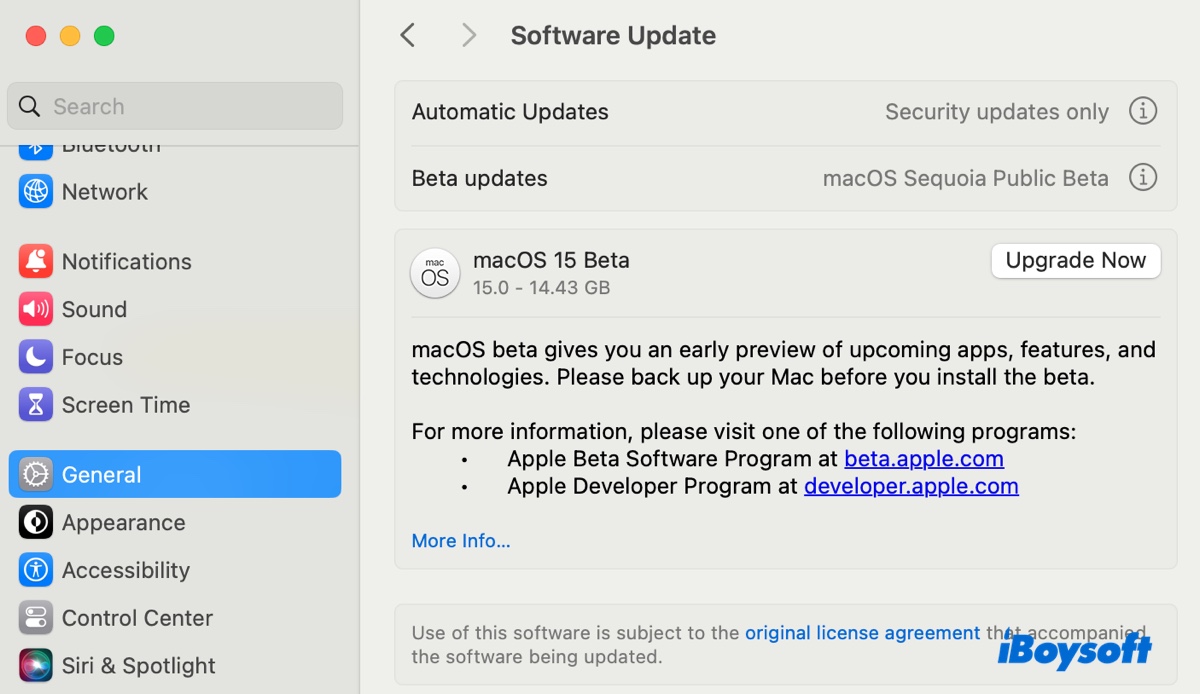
Verifica la salud de la batería
Otra posible causa del drenaje de la batería en macOS Sequoia es una salud anormal de la batería. Así es como puedes verificarla:
- Ir al menú de Apple > Preferencias del sistema.
- Seleccionar Batería y ver el estado de Salud de la Batería.
- Si dice "Normal", sabes que tu batería está funcionando bien. Si dice "Se recomienda servicio", es posible que desees considerar reemplazar la batería porque no retiene la carga tanto como antes.
- Para reducir el drenaje de la batería, puedes hacer clic en Opciones y habilitar los siguientes elementos.
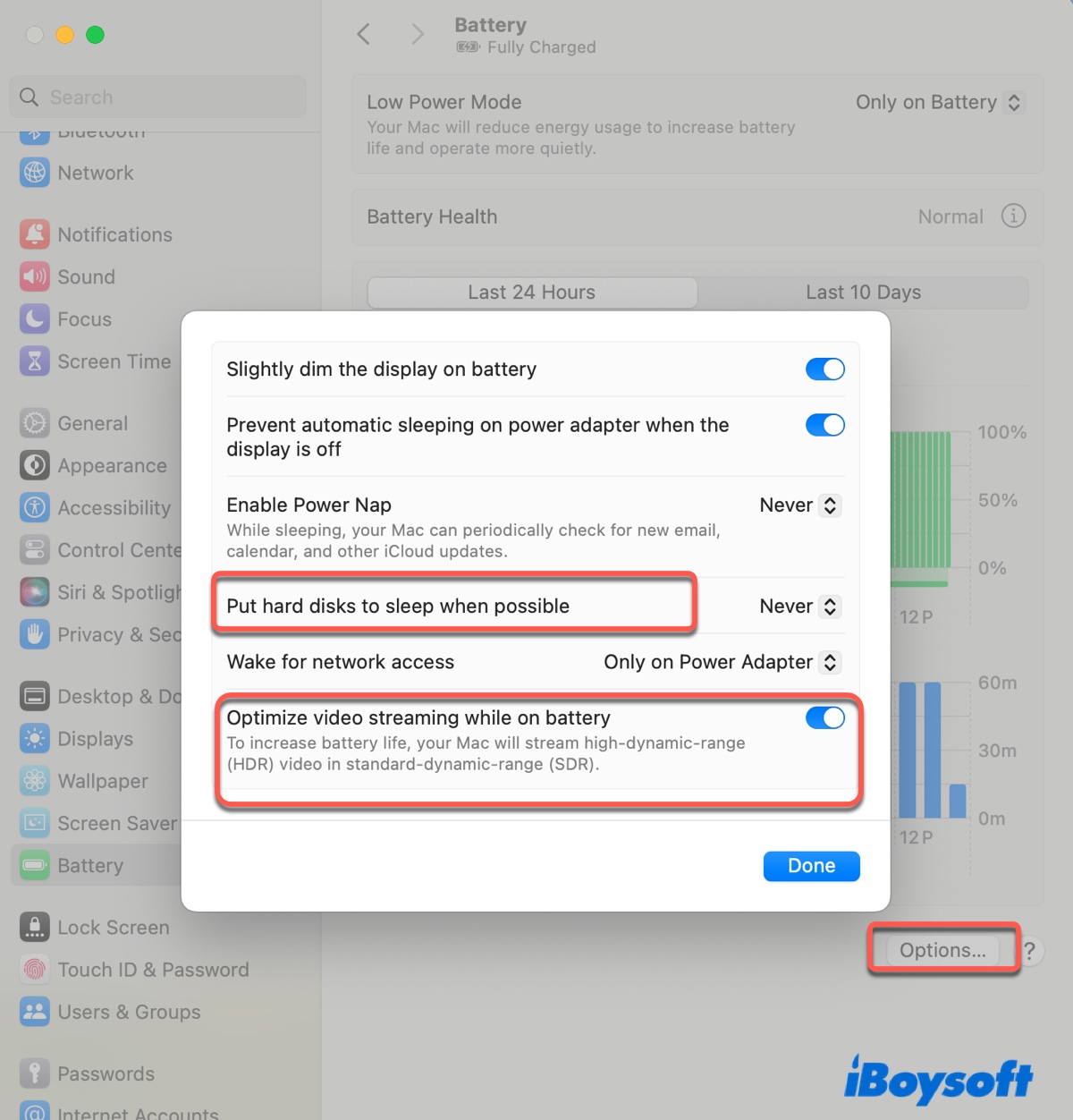
➢ Poner los discos duros en reposo cuando sea posible
➢ Optimizar el uso de video para reducir el consumo de batería - Haz clic en Listo para guardar los cambios.
Encuentra y cierra procesos intensivos en recursos
Debe haber algunos procesos utilizando recursos excesivos si la batería de tu MacBook se está agotando rápidamente. Esto puede ser una aplicación exigente que abriste o un proceso que se ejecuta en segundo plano. Para identificar al culpable, puedes seguir los pasos a continuación:
- Ir a Aplicaciones > Utilidades y abrir Monitor de Actividad.
- Seleccionar la pestaña de Energía.
- Hacer clic en Impacto de Energía para ordenar los procesos según la cantidad de energía que están consumiendo.
- Encontrar los principales consumidores de energía.
- Seleccionar el que no se necesita en ese momento y hacer clic en el botón ( x ) para cerrarlo.
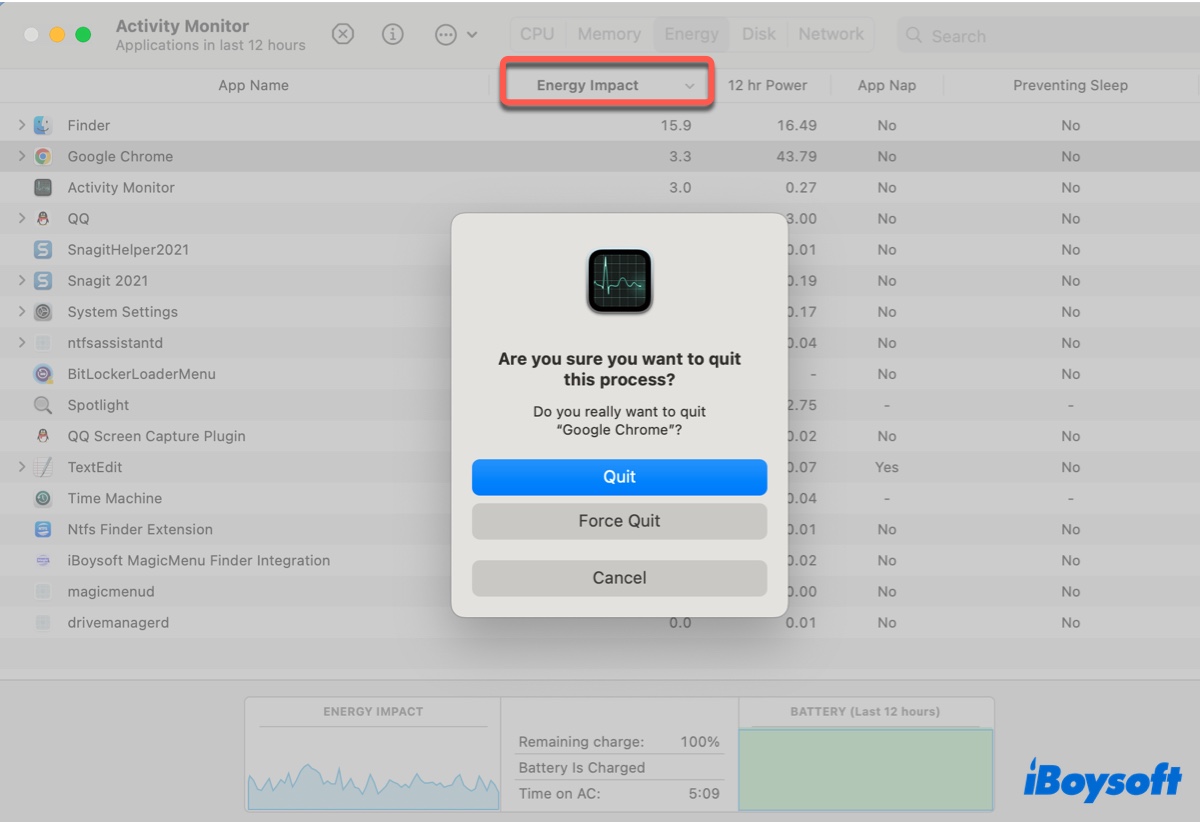
Reinstalar macOS Sequoia
Algunos resolvieron el drenaje de la batería reinstalando el sistema operativo. Si no lo has intentado, sigue los siguientes pasos para reinstalar macOS Sequoia. Esto no eliminará tus datos, pero reemplazará tu sistema actual con una nueva copia.
- Arrancar en Modo de Recuperación de macOS.
- En la ventana de Utilidades de macOS, seleccionar "Reinstalar macOS Sequoia" y hacer clic en Continuar.
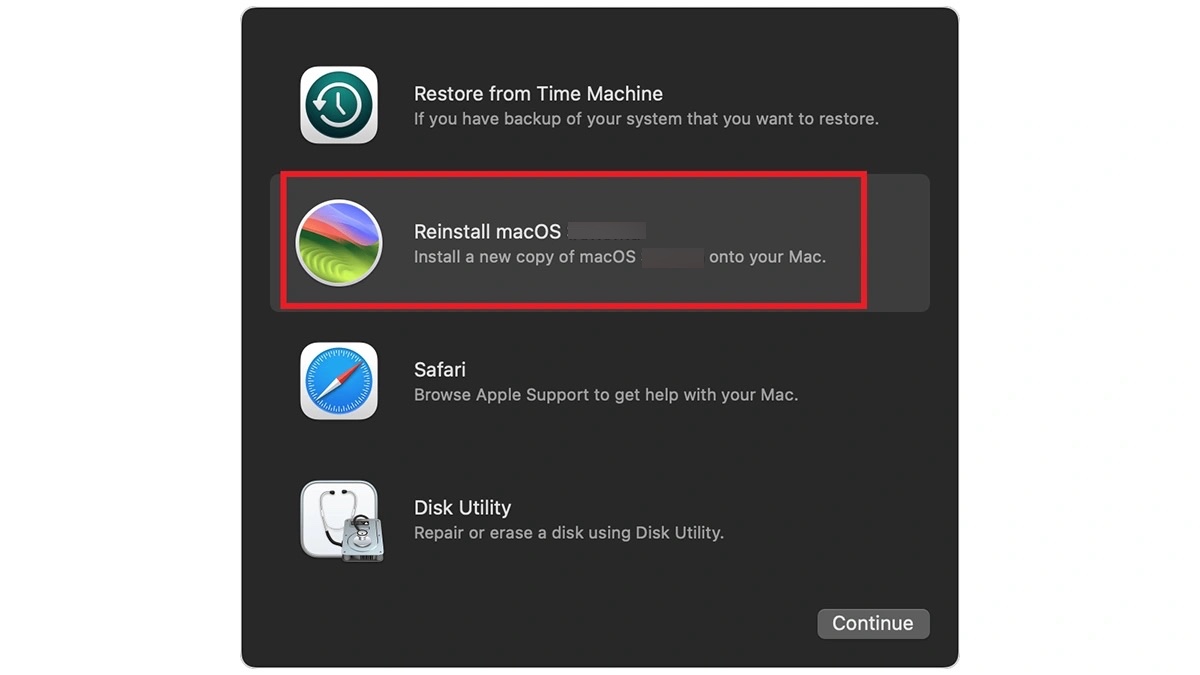
- Seguir las instrucciones en la pantalla para completar la instalación.
Revertir macOS Sequoia
Si el problema persiste, considera revertir macOS Sequoia a una versión anterior que funcione bien en tu Mac. Esto requerirá que borres tu Mac e instales la versión de macOS deseada desde un instalador USB arrancable. Así que no olvides hacer una copia de seguridad de tu Mac antes de actuar.
Ayuda a tus compañeros usuarios de Mac a resolver el drenaje de batería de macOS Sequoia ¡compartiendo esta publicación!
Drenaje de batería de macOS Sequoia durante el sueño o la noche
Si te despiertas y encuentras que la batería de tu Mac se ha agotado drásticamente o incluso completamente en una Mac que se puso en reposo anoche, hay algunas cosas que puedes hacer para evitar que la batería de tu Mac se agote tan rápido.
Espera mientras se indexa
Después de una actualización de macOS, tu Mac típicamente pasará por una reindexación de Spotlight para asegurar que Spotlight y otros servicios en tu Mac tengan información actualizada sobre el sistema de archivos, compatibilidad con nuevas funciones, y metadatos de archivos reflejados con precisión en los resultados de búsqueda.
Esto puede tomar varias horas o días para completarse. Si acabas de terminar la actualización, mantén tu Mac cargada y espera más tiempo para ver si el problema desaparece.
Apaga WiFi/Bluetooth o modifica sus ajustes
Cuando tu Mac está en modo de suspensión, WiFi y Bluetooth se reducen para conservar la vida de la batería pero no se apagan completamente. Tu Mac aún puede despertarse por actividades de red o Bluetooth. Si la siesta activa está habilitada, tu Mac también puede despertarse periódicamente para buscar nuevos correos electrónicos, eventos, o actualizaciones de iCloud.
La forma más sencilla de evitar que tu Mac pierda batería en modo de suspensión es desactivar WiFi y Bluetooth antes de que entre en modo de suspensión. Sin embargo, si deseas mantener WiFi activo, puedes modificar los ajustes de WiFi en su lugar:
- Ve a Configuración del Sistema > Batería.
- Haz clic en Opciones.
- Asegúrate de no elegir "Siempre" para "Habilita Power Nap" y "Despierta para acceso a redes."
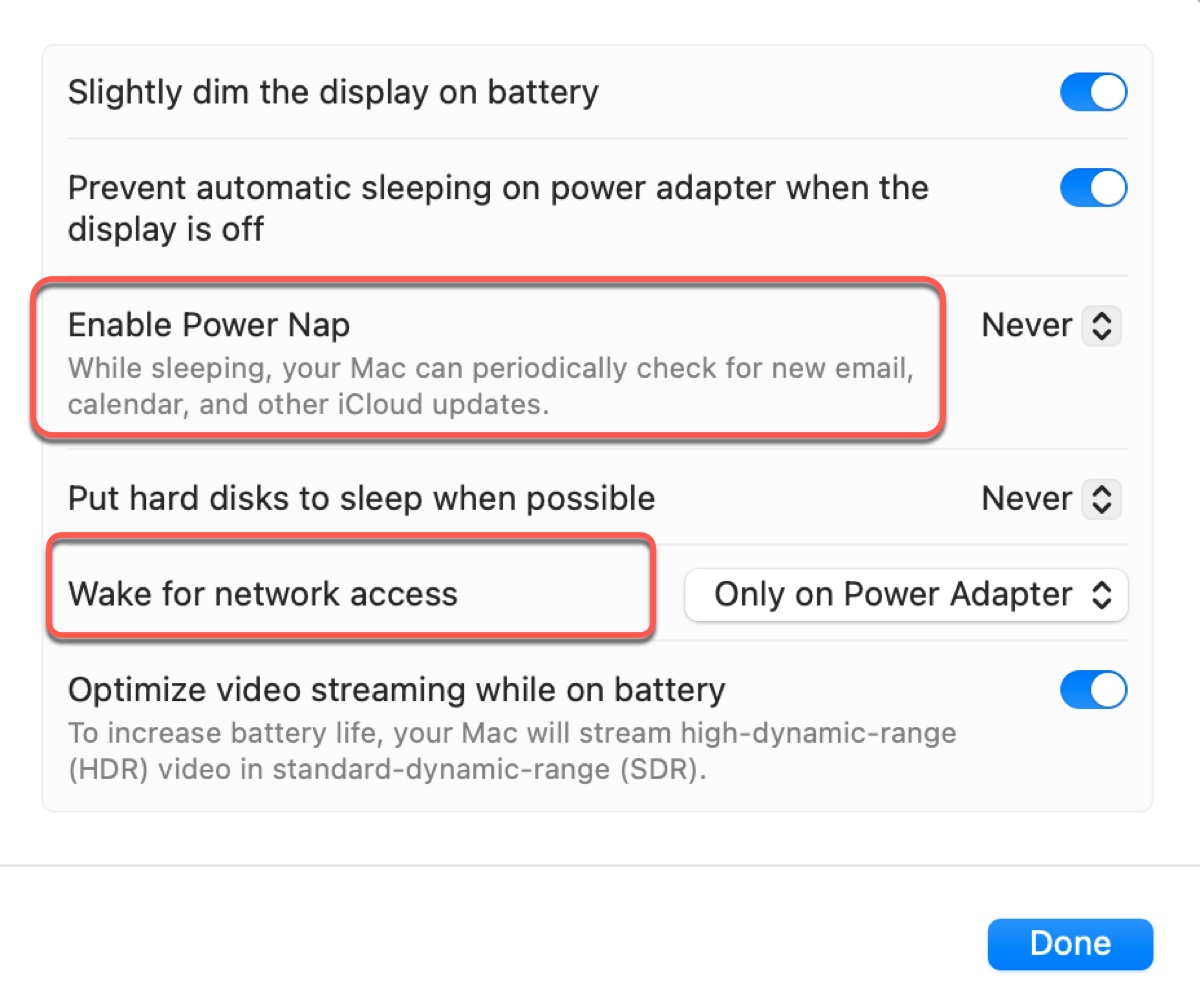
- Haz clic en Hecho.
Desconecta todos los dispositivos innecesarios
Pantallas externas, concentradores USB u otros dispositivos conectados a tu Mac también utilizan la batería de tu Mac cuando está en modo de suspensión. Si tienes periféricos externos conectados, asegúrate de desconectarlos antes de poner tu Mac en suspensión.
Cierra por completo todas las aplicaciones
También se recomienda cerrar por completo todas las aplicaciones en ejecución en tu Mac para detener la pérdida de batería en modo de suspensión. Algunos procesos en segundo plano pueden consumir la energía de tu batería incluso cuando tu Mac no está activo.
Verifica las aplicaciones que están evitando que tu Mac entre en suspensión
También puedes encontrar aplicaciones que consumen energía excesiva en el Monitor de Actividad iniciando la aplicación, seleccionando la pestaña de Energía, y haciendo clic en la columna "Evitar Suspensión" o "Impacto en la energía." Luego recuerda siempre cerrarlas antes de que tu Mac entre en suspensión.
Pon tu Mac en Modo de Ahorro de Energía antes de cerrarlo
"Modo de Ahorro de Energía" es una función diseñada para extender la vida de la batería de un Mac al reducir el consumo de energía. Puedes activarlo para reducir el consumo de batería de macOS Sequoia durante la suspensión. Para hacer esto, abre Configuración del Sistema > Batería y elige "Solo con Batería."
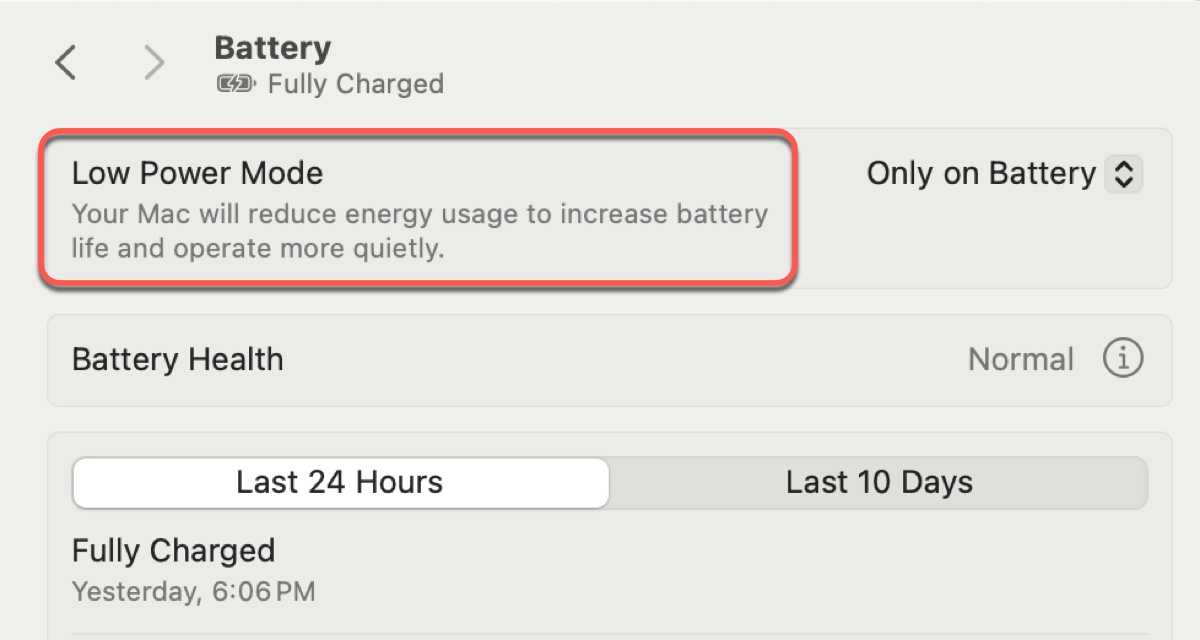
Apaga tu Mac
Si los problemas de pérdida de batería de macOS Sequoia 15 persisten, puedes apagar tu Mac en lugar de ponerlo en modo de suspensión. Si deseas restaurar tu sistema a su estado anterior, marca la casilla junto a "Abrir ventanas al iniciar sesión de nuevo."
Ahora que sabes cómo detener la pérdida de batería de tu Mac en modo de suspensión, ¡por favor comparte la información!
¿Por qué la batería de tu Mac se agota tan rápido?
Para entender por qué la batería de tu Mac se agota tan rápido, primero debes mirar los factores clave que pueden contribuir a la descarga de la batería en Mac.
- Uso elevado de CPU o GPU: Tareas intensivas que requieren mucha potencia de procesamiento, como juegos o edición de video, pueden agotar rápidamente la batería.
- Brillo alto de la pantalla: La pantalla es uno de los componentes más consumidores de energía. Si mantienes tu Mac con un alto nivel de brillo durante mucho tiempo, agotará tu batería masivamente, especialmente para monitores grandes.
- Conectividad de red: Wi-Fi y Bluetooth requieren energía para mantener las conexiones.
- Procesos en segundo plano: Aplicaciones o procesos que se ejecutan en segundo plano también pueden consumir la energía de tu batería.
- Actualizaciones de macOS: Las actualizaciones importantes como macOS Sequoia pueden introducir errores o características que afectan negativamente la vida útil de la batería de tu Mac.
- Degradación del hardware: Los componentes o la batería de tu Mac se degradan con el tiempo.
- Temperatura elevada: Exponer tu Mac a entornos extremadamente calientes o fríos puede reducir su vida útil de la batería.

Aquí reunimos 16 problemas conocidos de macOS Sequoia, incluidos los problemas de descarga de macOS Sequoia, los problemas de instalación de macOS Sequoia, el calentamiento y la descarga de la batería de macOS Sequoia, etc., e iBoysoft proporciona soluciones efectivas para resolver estos problemas de actualización de macOS Sequoia.
¡Comparte este artículo para ayudar a otros a lidiar con problemas de batería en macOS Sequoia!